「GoogleドキュメントでPDFに書き込みたいけど、どうすればいいの?」とお悩みのあなたへ。今回は、パソコンやスマホに詳しくない方でも安心してできる方法を、わかりやすくご紹介します。
PDFに書き込む方法は2種類!
PDFに書き込む方法には、大きく分けて2つの方法があります。
- PDFをGoogleドキュメントで開いて編集する方法
- PDF編集専用のアプリやソフトを使う方法
それぞれの方法について、詳しく見ていきましょう。
方法1GoogleドキュメントでPDFを編集する
Googleドキュメントを使うと、PDFファイルを簡単に編集できます。手順は以下の通りです。
- GoogleドライブにPDFをアップロードします。Googleドライブにアクセスし、「新規」から「ファイルのアップロード」を選択して、編集したいPDFファイルをアップロードします。
- PDFをGoogleドキュメントで開くします。アップロードしたPDFファイルを右クリックし、「アプリで開く」から「Googleドキュメント」を選択します。
- PDFの内容を編集します。Googleドキュメント上で、テキストの追加や修正が可能です。
- 編集した内容をPDFとして保存します。編集が終わったら、「ファイル」メニューから「ダウンロード」→「PDFドキュメント(.pdf)」を選択して保存します。
ただし、注意点として、スキャンした画像として保存されたPDFや複雑なレイアウトのPDFは、正確に編集できない場合があります。その場合は、次の方法を試してみてください。
方法2PDF編集専用アプリやソフトを使う
PDFelementなどのPDF編集専用アプリやソフトを使うと、より高度な編集が可能です。例えば、テキストの修正、画像の挿入、署名の追加などが簡単にできます。
これらのツールを使うことで、Googleドキュメントでは難しい編集もスムーズに行えます。
よくある質問や疑問
Q1: GoogleドキュメントでPDFを編集すると、レイアウトが崩れることがあります。どうすればいいですか?
PDFをGoogleドキュメントで開くと、フォントや画像の配置が崩れることがあります。事前に印刷プレビュー機能で仕上がりを確認し、必要に応じて修正することで、ずれや崩れを最小限に抑えられます。
Q2: スキャンしたPDFを編集したいのですが、どうすればいいですか?
スキャンしたPDFは画像として保存されているため、Googleドキュメントや一般的なPDF編集ソフトでは直接編集できません。OCR(光学式文字認識)機能を搭載した専用ツールを使用することで、テキストとして認識し、編集可能にすることができます。
Q3: スマホでもPDFに書き込みできますか?
はい、スマホでもPDFに書き込みが可能です。GoogleドライブアプリやPDF編集アプリをインストールすることで、スマホからでもPDFの編集や書き込みができます。
今すぐ解決したい!どうしたらいい?
いま、あなたを悩ませているITの問題を解決します!
「エラーメッセージ、フリーズ、接続不良…もうイライラしない!」
あなたはこんな経験はありませんか?
✅ ExcelやWordの使い方がわからない💦
✅ 仕事の締め切り直前にパソコンがフリーズ💦
✅ 家族との大切な写真が突然見られなくなった💦
✅ オンライン会議に参加できずに焦った💦
✅ スマホの重くて重要な連絡ができなかった💦
平均的な人は、こうしたパソコンやスマホ関連の問題で年間73時間(約9日分の働く時間!)を無駄にしています。あなたの大切な時間が今この悩んでいる瞬間も失われています。
LINEでメッセージを送れば即時解決!
すでに多くの方が私の公式LINEからお悩みを解決しています。
最新のAIを使った自動応答機能を活用していますので、24時間いつでも即返信いたします。
誰でも無料で使えますので、安心して使えます。
問題は先のばしにするほど深刻化します。
小さなエラーがデータ消失や重大なシステム障害につながることも。解決できずに大切な機会を逃すリスクは、あなたが思う以上に高いのです。
あなたが今困っていて、すぐにでも解決したいのであれば下のボタンをクリックして、LINEからあなたのお困りごとを送って下さい。
ぜひ、あなたの悩みを私に解決させてください。
まとめ
PDFに書き込む方法は、Googleドキュメントを使う方法と、PDF編集専用アプリやソフトを使う方法の2つがあります。Googleドキュメントは手軽に利用できますが、複雑な編集には専用ツールの使用をおすすめします。
他にも疑問やお悩み事があれば、お気軽にLINEからお声掛けください。

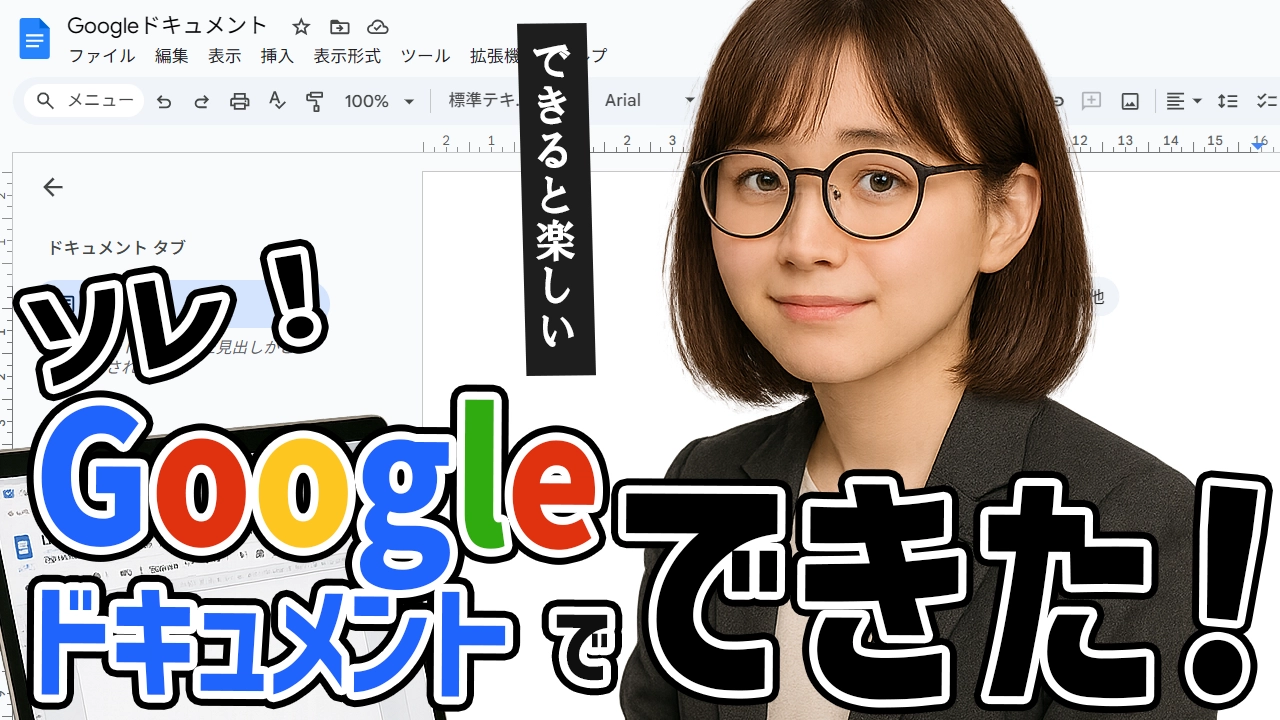




コメント